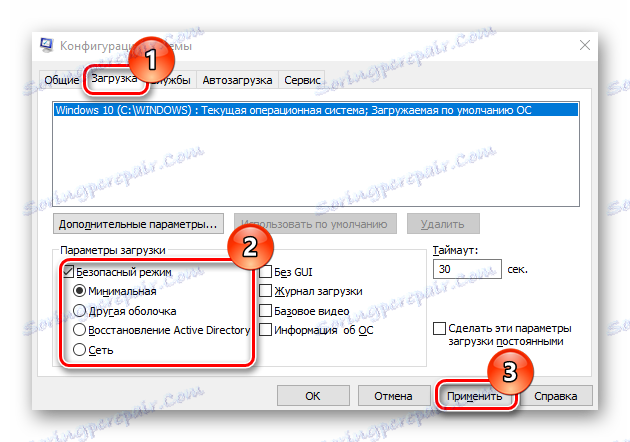Varen način v operacijskem sistemu Windows 10
Veliko težav, kot je čiščenje računalnika pred zlonamerno programsko opremo, odpravljanje napak po namestitvi gonilnikov, zagon sistema, ponastavitev gesel in aktiviranje računov, so rešeni z varnim načinom.
Vsebina
Postopek za vnos varnega načina v Windows 10
Varen način ali varen način je poseben diagnostični način v operacijskem sistemu Windows 10 in drugih operacijskih sistemih, kjer lahko zaženete sistem brez vklopa gonilnikov in nepotrebnih komponent sistema Windows. Uporablja se praviloma za prepoznavanje in odpravljanje težav. Razmislite, kako lahko v Windows 10 dobite varen način.
1. način: pripomoček za konfiguracijo sistema
Najbolj priljubljen način za vstop v varen način v operacijskem sistemu Windows 10 je uporaba orodja za konfiguriranje, standardnega orodja sistema. Naslednji koraki, ki jih je treba sprejeti, da vstopite v varen način na ta način.
- Pritisnite kombinacijo "Win + R" in v ukazno okno vnesite
msconfig, nato kliknite "V redu" ali Enter . - V oknu »Konfiguracija sistema« pojdite na zavihek »Prenos «.
- Potem preverite "Safe Mode" . Tukaj lahko izberete tudi parametre za varen način:
- (Minimal je možnost, ki bo omogočila zagon sistema z najmanjšim potrebnim nizom storitev, gonilnikov in namizja;
- Druga lupina je celoten seznam iz ukazne vrstice Minimal +;
- Recovery Active Directory vsebuje vse za obnovitev AD;
- Omrežje - zaženite varen način z modulom omrežne podpore).
![Konfigurirajte varen način]()
- Kliknite gumb "Uporabi" in znova zaženite računalnik.
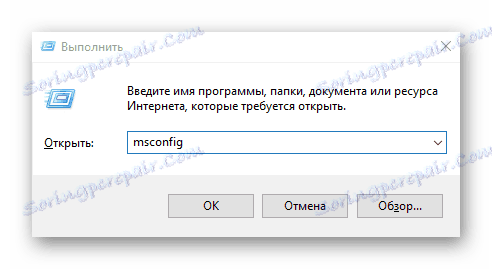
2. način: Možnosti zagona
Dostop do varnega načina lahko tudi prenesete s pomočjo možnosti prenosa.
- Odprite center za obvestila .
- Kliknite na "Vse parametre" ali preprosto pritisnite kombinacijo tipk "Win + I" .
- Nato izberite postavko »Posodobi in varnost« .
- Po tem, "Obnovi" .
- Poiščite razdelek »Možnosti posebnega prenosa« in kliknite gumb »Ponovni zagon« .
- Po ponovnem zagonu računalnika v oknu »Izberi dejanje« kliknite »Odpravljanje težav« .
- Nadaljnji «Dodatni parametri» .
- Izberite možnost Možnosti prenosa .
- Kliknite Znova zaženi .
- S tipkami od 4 do 6 (ali F4-F6) izberite bolj primeren način zagona sistema.
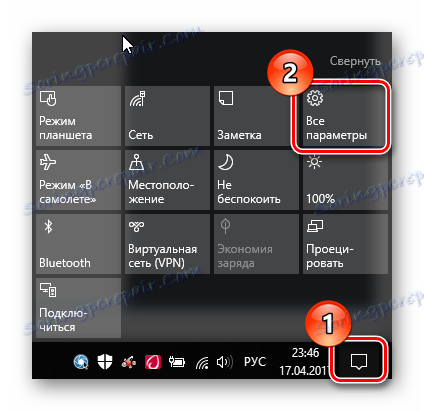
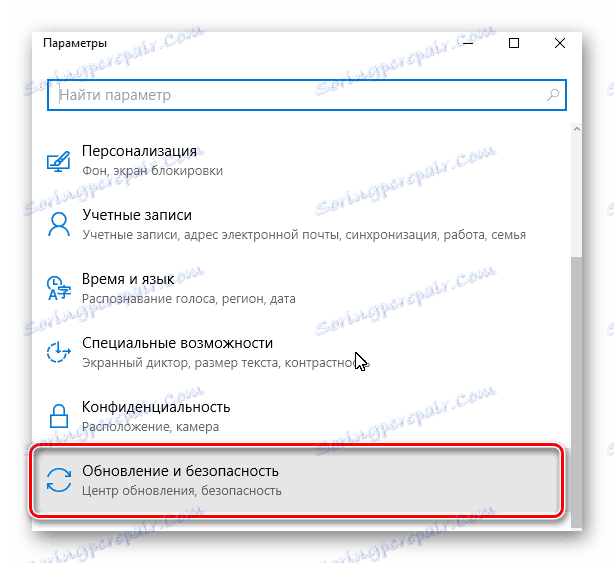
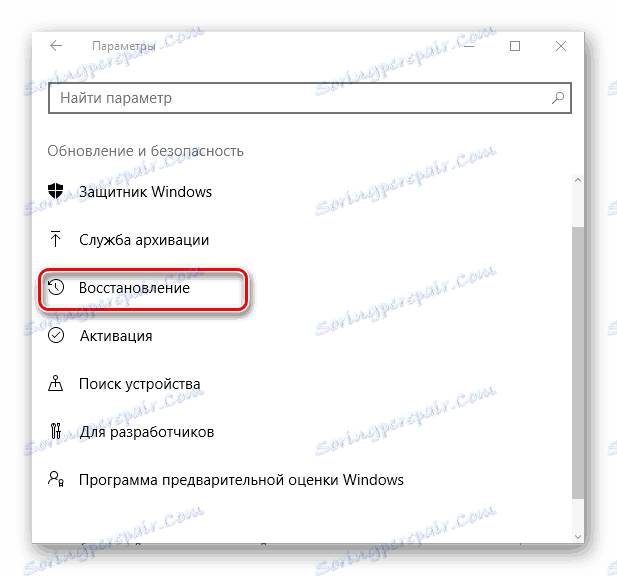
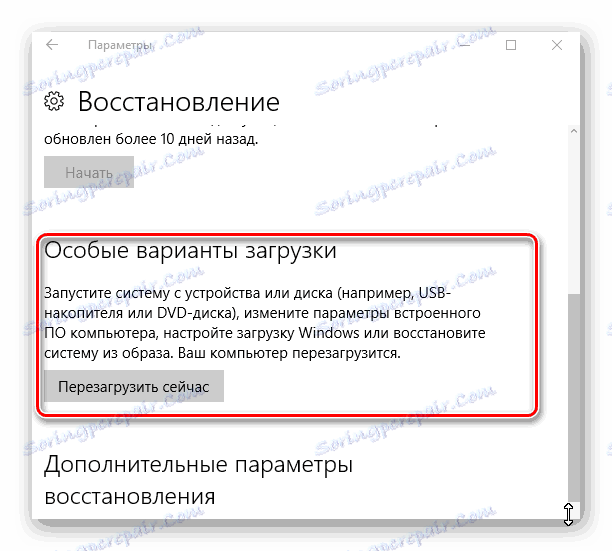
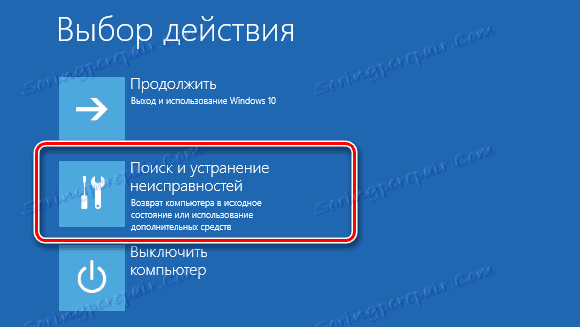
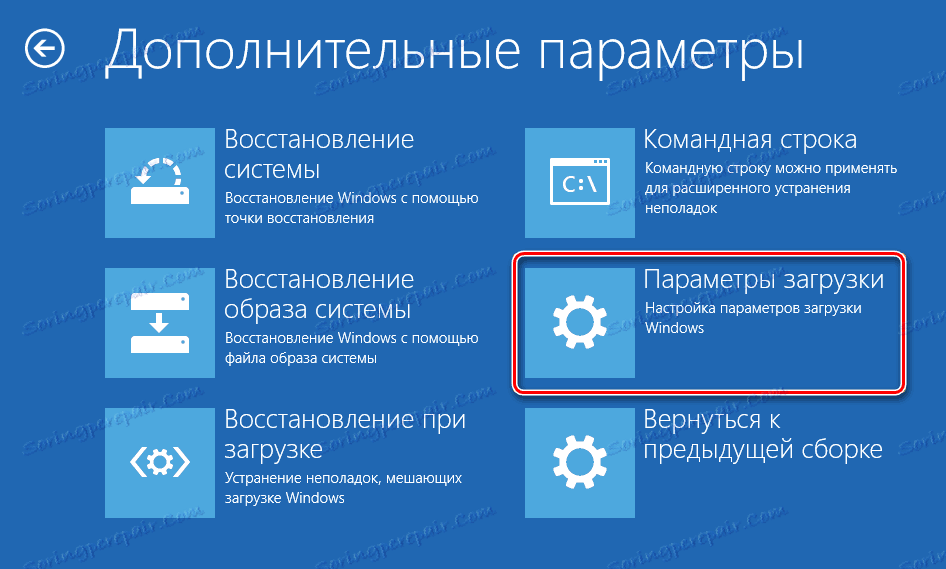
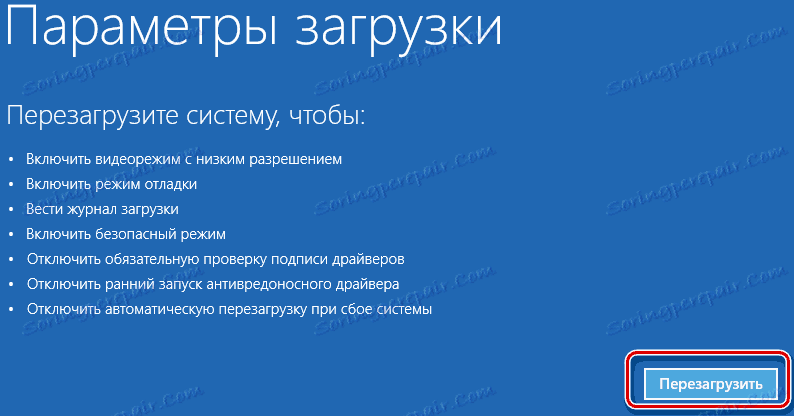
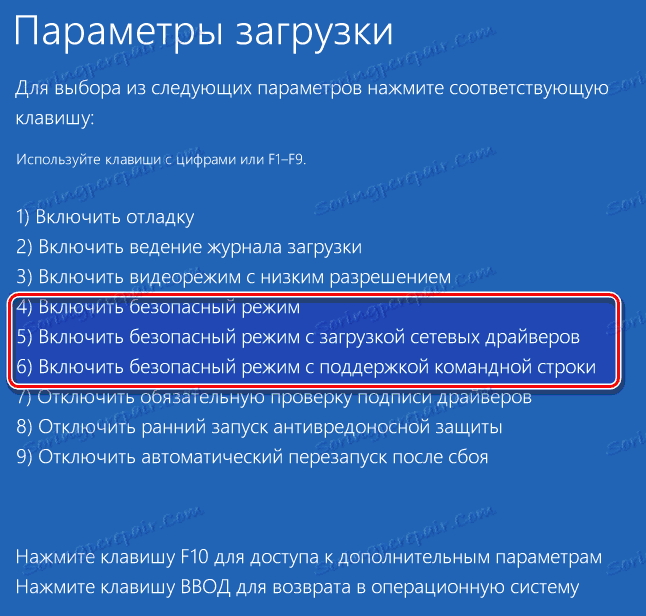
3. način: ukazna vrstica
Mnogi uporabniki so navajeni, da vstopijo v varen način pri ponovnem zagonu, če držite tipko F8. Toda v operacijskem sistemu Windows 10 ta funkcija ni privzeta, ker upočasni zagon sistema. Če želite popraviti ta učinek in omogočiti zagon varnega načina s pritiskom na tipko F8, lahko uporabite ukazno vrstico.
- Zaženite ukazno vrstico kot skrbnik. To lahko naredite z desnim klikom na meni "Start" in izbiro ustreznega elementa.
- Vnesite niz
bcdedit /set {default} bootmenupolicy legacy - Znova zaženite in uporabite to funkcionalnost.
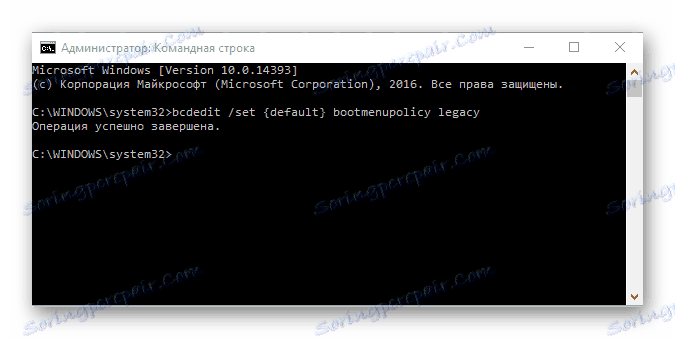
Metoda 4: Namestitveni mediji
V primeru, da se vaš sistem sploh ne naloži, ga lahko uporabite namestitveni bliskovni pogon ali disk . Zdi se, da je postopek vnosa varnega načina na ta način naslednji.
- Bootirajte sistem s predhodno ustvarjenega medija za namestitev.
- Pritisnite kombinacijo tipk "Shift + F10" , ki zažene ukazno vrstico.
- Vnesite naslednjo vrstico (ukaz) za zagon varnega načina z minimalnim kompletom komponent
bcdedit /set {default} safeboot minimal
ali niz
bcdedit /set {default} safeboot network
za zagon z omrežno podporo.
Na ta način lahko v Windows 10 zaženete varen način in opravite diagnostiko svojega računalnika s standardnimi orodji sistema.